Jak dodawać posty z bloga do stron w WordPress (Przewodnik dla początkujących)
Opublikowany: 2021-12-30Domyślnie WordPress wyświetla posty na blogu na stronie głównej. Ale jeśli prowadzisz serwis internetowy lub sklep internetowy, możesz chcieć dowiedzieć się, jak dodawać posty na blogu do stron w WordPress.
Mówiąc dokładniej, możesz chcieć mieć niestandardową stronę główną i przenosić posty na stronę bloga. Możesz także wyświetlić różne posty na blogu na różnych stronach lub dodać listę postów na dole konkretnej strony.
Niezależnie od tego, jaki masz cel, ten samouczek pokaże Ci, jak krok po kroku dodawać posty na blogu do stron w WordPressie .
Czytaj dalej, aby dowiedzieć się więcej.
Jak umieszczać posty na blogu na różnych stronach w WordPressie (zamiast na stronie głównej)
Omówimy dwa możliwe sposoby, aby to zrobić:
Metoda 1: Korzystanie z ustawień czytania WordPress
Ogólnie rzecz biorąc, WordPress ułatwia dodawanie postów na dwóch rodzajach stron: stronie głównej i dedykowanej stronie bloga.
Oto jak się do tego zabrać:
Krok 1: Utwórz dwie nowe strony
W panelu przejdź do Strony >> Dodaj nowy. Utwórz pierwszą stronę, nazwij ją Home i kliknij Publikuj .
Jeśli Twoja witryna jest nowa i nie przyciąga odwiedzających, możesz pozostawić pustą stronę główną i dodać treść później.
📝Uwaga
Jeśli Twoja witryna już generuje ruch, zalecamy dodanie treści do tej strony przed przejściem do następnego kroku.
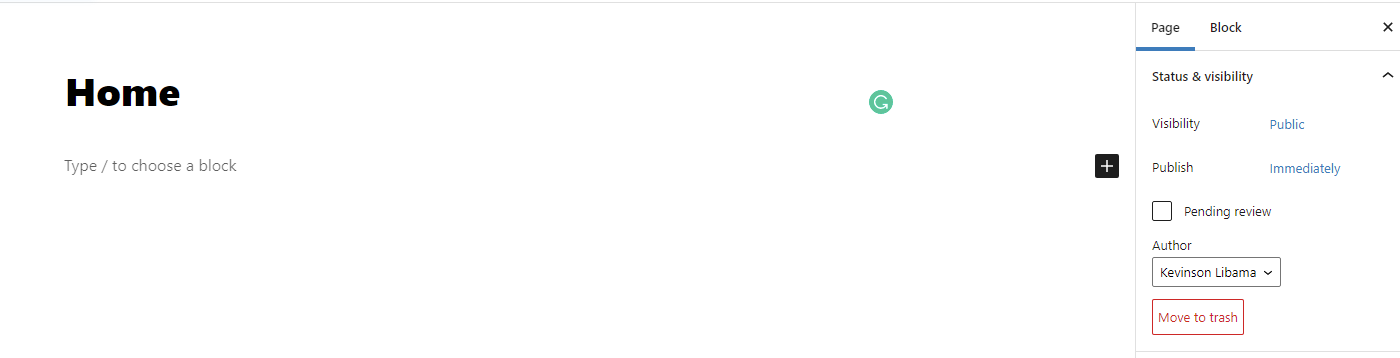
W ten sam sposób utwórz drugą stronę o nazwie Blog . Nie dodawaj żadnych treści do strony. WordPress automatycznie wypełni go postami na blogu.
Teraz kliknij Opublikuj.
Krok 2: Zaktualizuj ustawienia czytania WordPressa
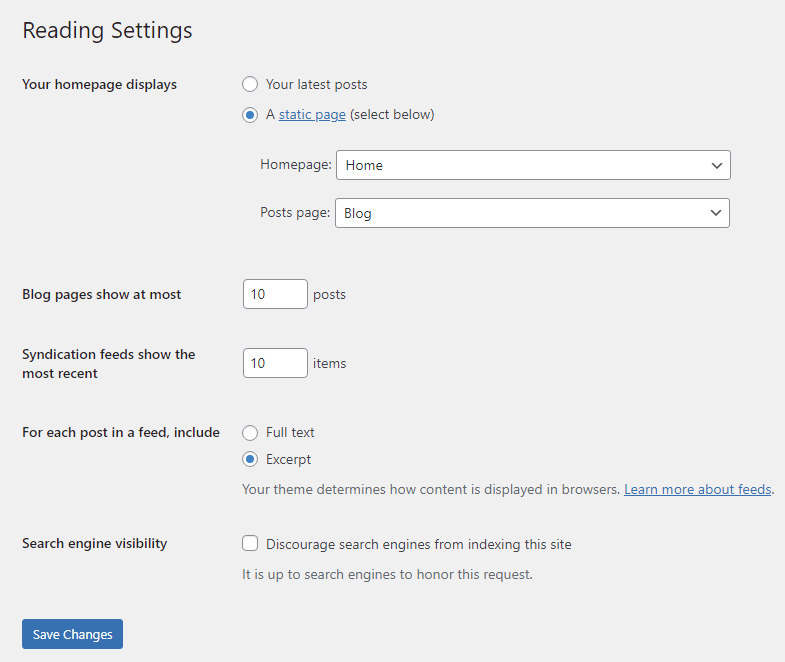
Poszukaj opcji wyświetlania Twojej strony głównej i zaznacz opcję „ Strona statyczna” .
Następnie wybierz „Strona główna” dla strony głównej i „ Blog” dla strony Posty.
Zapisz zmiany.
Krok 3: Dodaj stronę swojego bloga do menu
Aby zapewnić odwiedzającym dostęp do strony Blog, dodaj ją do menu nawigacyjnego.
Jak?
W panelu WordPress przejdź do Wygląd >> Menu.
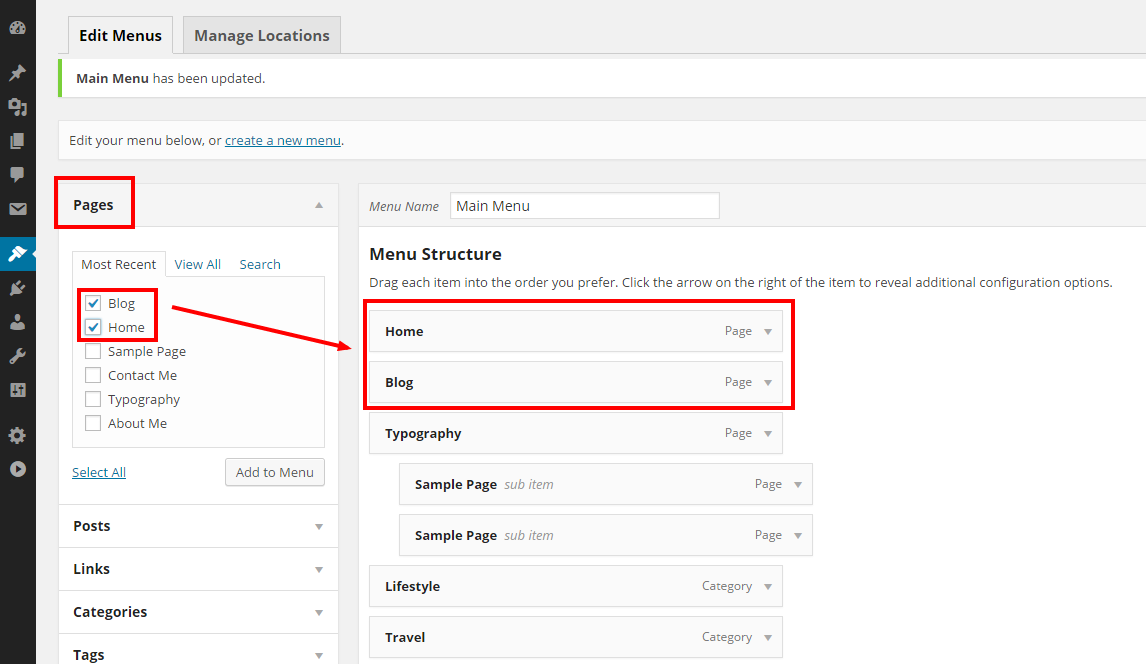
Jeśli masz już utworzone menu główne, wybierz je. Jeśli nie, utwórz nowe menu.
Jak?
Łatwo:
Jak stworzyć menu w WordPressie?
Krok 1: Po prostu kliknij Utwórz nowe menu i podaj nazwę menu.
Krok 2: Po skonfigurowaniu menu nadszedł czas, aby dodać do menu swój blog i strony główne. W sekcji Dodaj elementy menu po lewej stronie kliknij Strony ( Strony powinny pojawić się automatycznie u góry.
Krok 3: Wybierz Dom i Blog z listy i kliknij Dodaj do menu. Po prawej stronie możesz zobaczyć nowe pozycje menu. Przeciągnij i upuść, aby zmienić ich kolejność w żądanej pozycji.
Krok 4: Zapisz zmiany.
Teraz otwórz nową kartę i wpisz adres URL swojej witryny.
Zauważysz dwie zmiany w menu: strona główna pokazuje zawartość dodaną wcześniej i jest osobna strona bloga dla twoich postów.
Możesz teraz przystąpić do dostosowywania strony postów w WordPress.
⚡ Sprawdź także: Dlaczego WordPress jest tak trudny w użyciu?
Metoda 2: Korzystanie z Kreatora Stron Elementora
Elementor to przyjazny dla użytkownika i potężny program do tworzenia stron WordPress. Posiada mnóstwo przydatnych funkcji, a wśród nich funkcjonalność, która pozwala w łatwy sposób dodawać posty do określonych stron.
Sugerujemy zainstalowanie Elementor Pro, ponieważ ma on widżet siatki postów do wyświetlania postów na dowolnej stronie WordPress.
Po zainstalowaniu i aktywacji Elementor Pro, przejdź do Strony >> Wszystkie strony i kliknij utworzoną wcześniej stronę Blog .
Na wyświetlonej stronie kliknij Edytuj za pomocą Elementora.
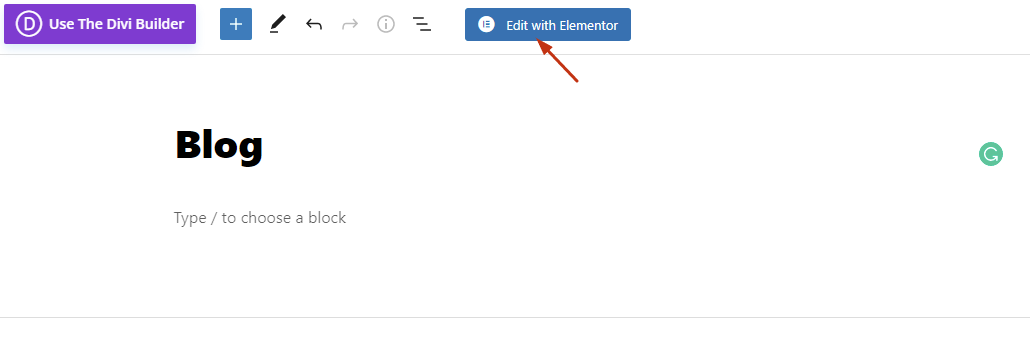
Po załadowaniu Elementora zobaczysz widżet Posty, który możesz łatwo przeciągnąć i upuścić na stronę.
Spowoduje to automatyczne wyświetlenie twoich postów na stronie i możesz je dalej dostosowywać według własnych potrzeb za pomocą specyficznych dla widżetów i ogólnych opcji Elementora.
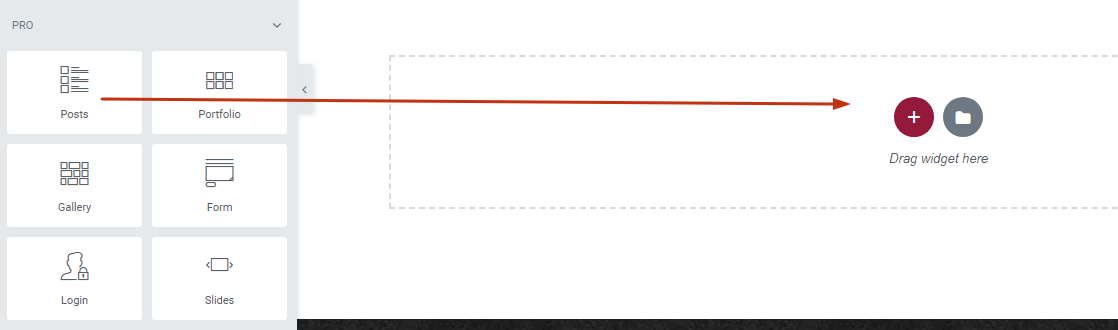
Jak wspomniano powyżej, możesz użyć widżetu Elementor Posts na dowolnej stronie. Dzięki temu umieszczenie bloga w dowolnym miejscu w witrynie WordPress jest bardzo proste.

Porozmawiamy o tym więcej w następnej sekcji.
W międzyczasie oto pomocny film o Elementor Posts:
Jak dodać posty na blogu do strony w WordPressie (2 dodatkowe metody)
Strona bloga to najbardziej naturalne miejsce do wyświetlania postów w Twojej witrynie, ale nie jest to jedyne miejsce.
Możesz także wyświetlić sekcję postów na innych stronach.
Dlaczego to jest ważne?
Zasadniczo pomaga przyciągnąć uwagę odwiedzających Twoją witrynę na innych stronach do Twoich postów na blogu.
W tej sekcji pokażemy, jak dodawać posty na blogu do stron w WordPressie za pomocą 2 różnych metod:
- Kategorie
- Blok Najnowsze posty
Kategorie
Czy chcesz dowiedzieć się, jak dodać drugą stronę bloga na WordPress? Cóż, możesz to osiągnąć dzięki kategoriom WordPress.
Innymi słowy, jeśli dodasz kategorię do menu i przypiszesz do niej posty, wyświetli się ona jako osobna strona w menu z postami należącymi do tej kategorii.
Oto jak to zrobić:
To jeden z najłatwiejszych sposobów wyświetlania postów na określonej stronie w WordPressie.
Krok 1: Aby utworzyć kategorię dla swoich postów, przejdź do Posty >> Kategorie.
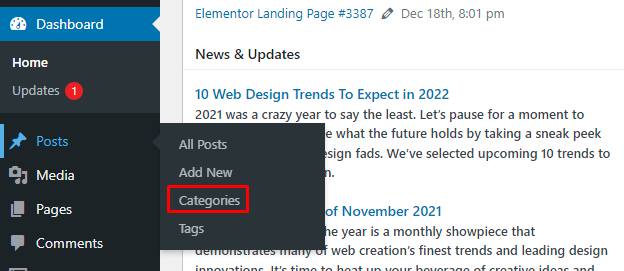
Krok 2: Nazwij swoją kategorię i kliknij Dodaj nową kategorię .

Krok 3: Następnie dodaj kategorię do swojego menu.
⚡ Sprawdź także: Jak zrobić stronę z komiksami
Blok najnowszych postów
Najnowsze bloki postów będą przydatne, jeśli przełączyłeś się z edytora klasycznego na Gutenberg.
Krok 1: Przejdź do Strony i wybierz stronę, którą chcesz edytować. Kliknij symbol „+” w lewym górnym rogu.
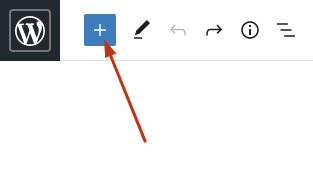
Krok 2: W wyświetlonym polu wyszukiwania wpisz „najnowsze posty”, aby wyszukać blok i kliknij go.
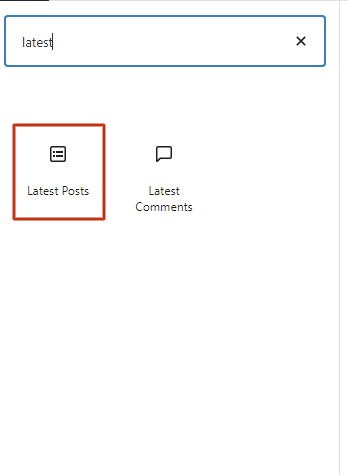
Lista ostatnich pięciu postów pojawi się automatycznie na dole strony.
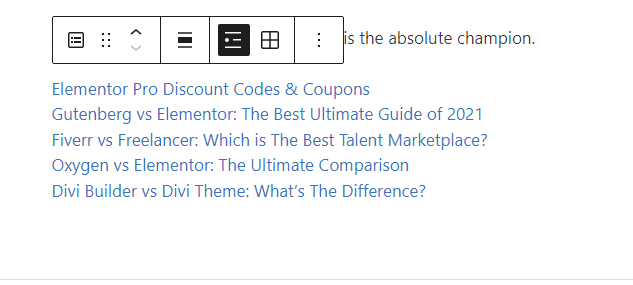
To szalone: spójrz w prawo, a zobaczysz mnóstwo opcji umożliwiających dostosowanie sposobu wyświetlania najnowszych postów na wybranej stronie. Możesz:
- Dodaj fragment lub pełną treść
- Wyświetl nazwisko-autora
- Wyświetl polecany obraz
- Wyświetl datę publikacji
- Wybierz kategorie, których posty mają się pojawiać
- Uporządkuj posty od najstarszego do najnowszego, od najnowszego do najstarszego, od A do Z lub od Z do A
- Wybierz liczbę postów do pokazania, od domyślnych 5 do 500
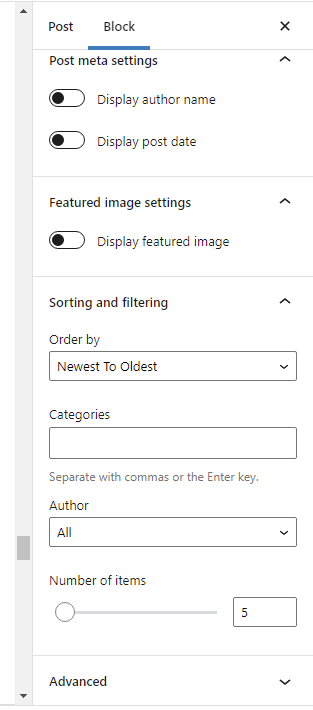
Ale to nie wszystko.
Jeśli chcesz nadać najnowszym postom nagłówek, po prostu wybierz blok nagłówka.
Co więcej, możesz wybrać wyświetlanie postów w widoku listy lub widoku siatki. Widok siatki wygląda tak:
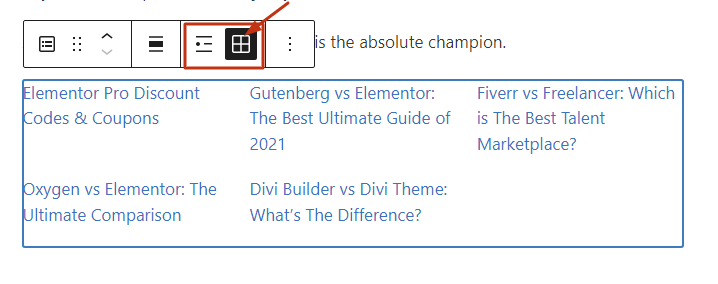
Widok siatki staje się przydatny podczas wyświetlania polecanych obrazów w postach.
📝Uwaga
Możesz również użyć ustawień po prawej stronie, aby ustawić liczbę kolumn.
Końcowe przemyślenia: jak dodawać posty na blogu do stron w WordPress
Mamy nadzieję, że ten post pomógł ci nauczyć się dodawać posty na blogu do stron w WordPressie.
W skrócie:
Jeśli nie chcesz widzieć postów na blogu na statycznej stronie głównej w WordPressie i chcesz, aby pojawiały się na dedykowanej stronie Bloga, użyj ustawień czytania WordPressa lub kreatora stron Elementor.
Ale jeśli chcesz wyświetlać posty na blogu na określonej stronie, możesz użyć Elementora, bloku najnowszych postów i kategorii WordPress, aby to osiągnąć.
Spróbuj użyć jednej lub więcej metod opisanych powyżej, aby poprawić wrażenia użytkownika i SEO zgodnie z wymaganiami.
🔔 Sprawdź także:
- Jak wyjustować tekst w WordPressie
- Jak zmienić kolor łącza w WordPress
- WordPress: jak usunąć „Zostaw odpowiedź”
- Jak edytować witrynę WordPress?
- Jak zrobić stronę z komiksem?
- Jak edytować stopkę w WordPressie
- Jak edytować stronę główną WordPress
- Dlaczego WordPress jest tak trudny w użyciu?
- Edytor wizualny WordPress nie działa
